Hướng dẫn chi tiết cách Cập nhật BIOS cho máy tính ASUS
23/02/2025
Nội dung bài viết
tripi.vn sẽ hướng dẫn bạn cách cập nhật BIOS, phần mềm hệ thống quan trọng trên bo mạch chủ ASUS. Bạn có thể thực hiện bằng cách tải file cập nhật từ trang chủ ASUS và chọn gói cập nhật trong BIOS. Lưu ý: BIOS không cần cập nhật thường xuyên nếu bạn đã cài đặt các bản cập nhật Windows định kỳ.
Các bước thực hiện
Xác định model máy tính của bạn
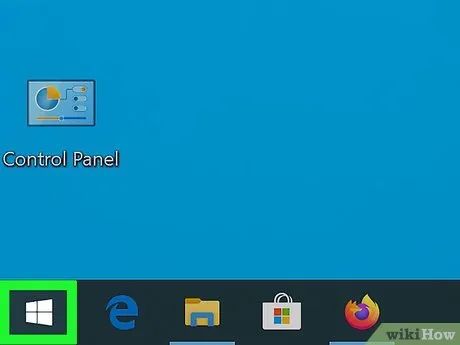
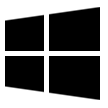
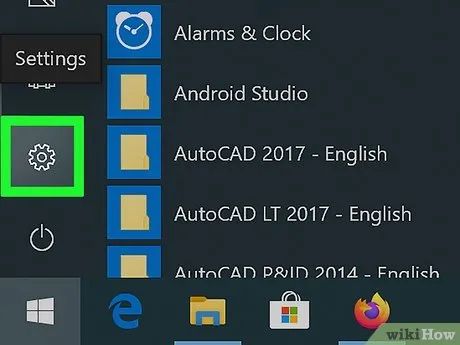

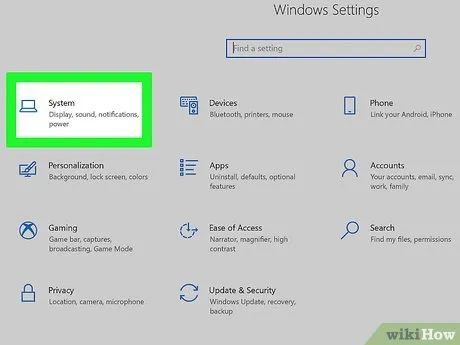
Nhấp vào System (Hệ thống). Tùy chọn này có biểu tượng máy tính và nằm ở góc trên bên trái cửa sổ Settings.
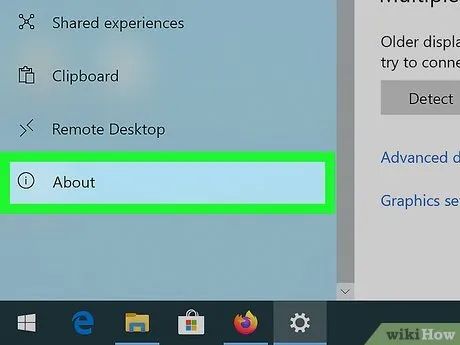
Nhấp vào About. Thẻ này được đặt ở góc dưới bên trái của cửa sổ, giúp bạn truy cập thông tin chi tiết về hệ thống.
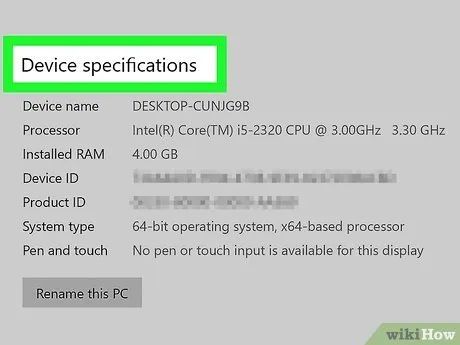
Tìm kiếm model máy tính. Tên model sẽ hiển thị rõ ràng giữa tiêu đề "Device specifications" (Thông số thiết bị) và "Device name" (Tên thiết bị), giúp bạn xác định chính xác thiết bị của mình.
Tải xuống bản cập nhật BIOS mới nhất
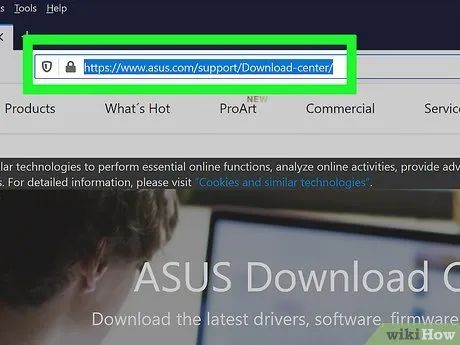
Mở trang hỗ trợ tải xuống của ASUS. Truy cập https://www.asus.com/support/Download-Center/ thông qua trình duyệt web để tìm kiếm các tài nguyên cập nhật phù hợp.
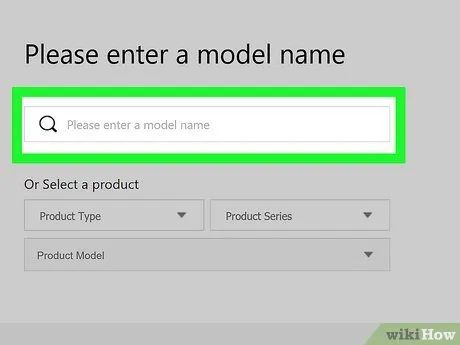
Nhấp vào khung văn bản "Please enter a model name" (Vui lòng nhập tên model). Khung này nằm ở phần đầu trang, cho phép bạn nhập thông tin model để tìm kiếm chính xác bản cập nhật BIOS.
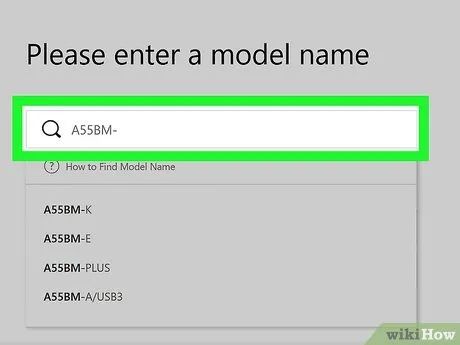
Nhập tên model máy tính. Sử dụng tên model bạn đã xác định trong phần "About" của System Settings. Khi nhập, một danh sách gợi ý các model phù hợp sẽ hiện ra để bạn lựa chọn.

Chọn đúng model máy tính. Trong danh sách thả xuống, hãy nhấp vào số model chính xác của máy tính để tiếp tục quá trình tìm kiếm bản cập nhật phù hợp.
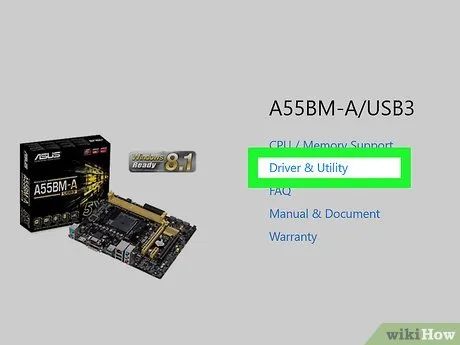
Nhấp vào Driver & Utility (Trình điều khiển và tiện ích). Liên kết này nằm ở phía bên phải trang, giúp bạn truy cập vào các công cụ hỗ trợ cần thiết.

Nhấp vào tab BIOS & FIRMWARE. Tab này nằm gần giữa trang, nơi bạn có thể tìm thấy các bản cập nhật BIOS mới nhất.
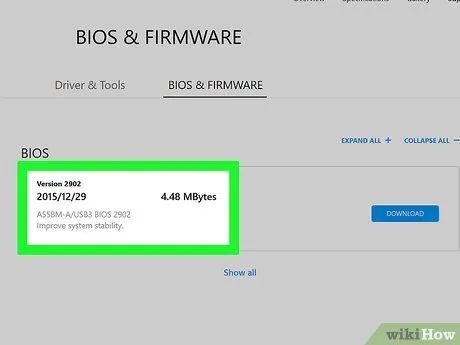
Kiểm tra bản cập nhật BIOS khả dụng. Tập tin cập nhật BIOS mới nhất sẽ được hiển thị tại đây. Nếu ngày phát hành của tập tin gần đây hơn so với ngày sản xuất máy tính, bạn nên cân nhắc cập nhật.
- Nếu tập tin đã được phát hành từ nhiều năm trước, có thể bạn không cần thực hiện cập nhật BIOS.
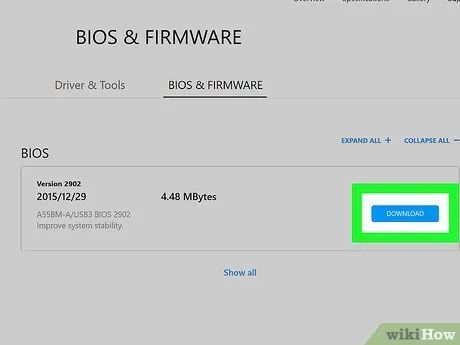
Nhấp vào DOWNLOAD (Tải xuống) nằm bên phải tập tin BIOS. Thao tác này sẽ bắt đầu tải xuống thư mục ZIP chứa tập tin BIOS về máy tính của bạn.
Chuẩn bị tập tin cập nhật BIOS
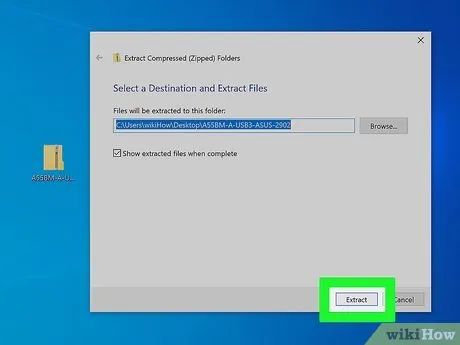
Giải nén thư mục cập nhật vừa tải xuống. Sử dụng WinRAR để giải nén tập tin lưu trữ BIOS:
- Cài đặt WinRAR nếu chưa có sẵn.
- Nhấp đúp vào thư mục cập nhật đã tải xuống.
- Chọn Extract To (Trích xuất vào) ở đầu cửa sổ.
- Nhấp OK để hoàn tất.

Sao chép tập tin BIOS. Sau khi giải nén, nhấp đúp vào thư mục đã giải nén để mở và tìm tập tin BIOS (thường có biểu tượng tập tin trống màu trắng với số model máy tính). Nhấp vào tập tin và sử dụng tổ hợp phím Ctrl+C để sao chép.
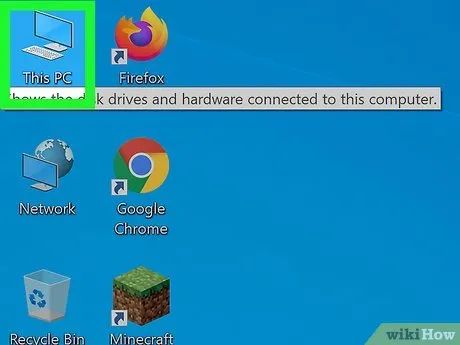
Mở This PC. Nhấp vào This PC nằm ở bên trái cửa sổ File Explorer để tiếp tục quá trình cập nhật BIOS.
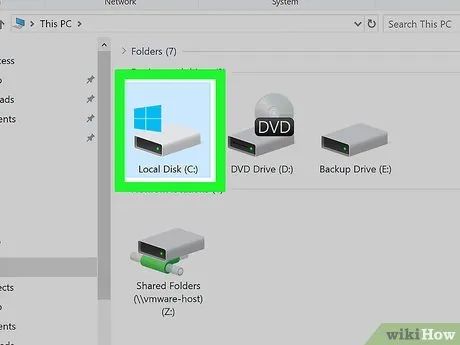
Nhấp đúp vào ổ cứng của máy tính. Tùy chọn này nằm trong phần "Devices and drives" (Ổ đĩa và thiết bị), giúp bạn truy cập vào hệ thống tệp của máy.
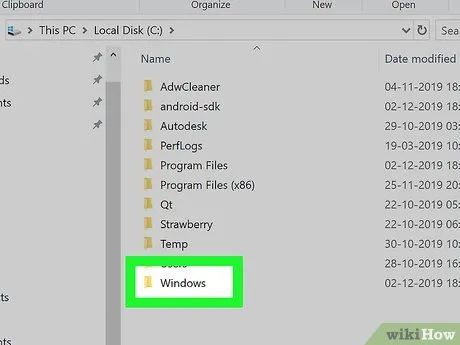
Nhấp đúp vào thư mục "Windows" gần cuối cửa sổ.
- Bạn có thể cần cuộn xuống để tìm thấy thư mục này.
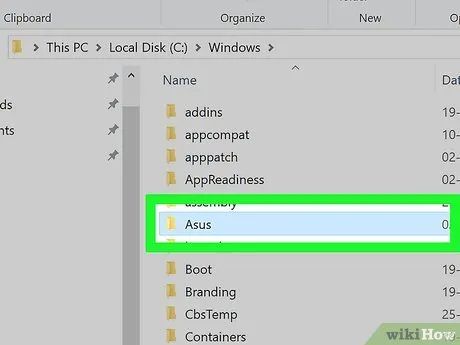
Nhấp đúp vào thư mục "ASUS" bên trong thư mục "Windows". Đây là nơi lưu trữ các tệp liên quan đến hệ thống ASUS của bạn.
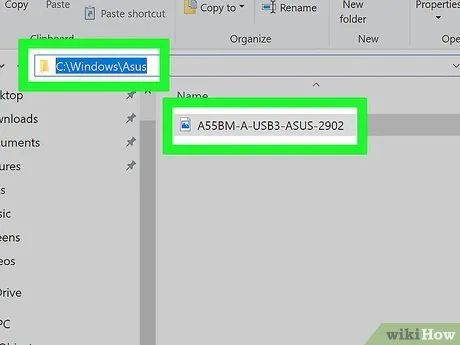
Dán tập tin đã sao chép. Sử dụng tổ hợp phím Ctrl+V để dán tập tin vào thư mục "ASUS".
- Bạn có thể cần nhấp vào Continue để xác nhận thao tác.
Tiến hành cập nhật BIOS
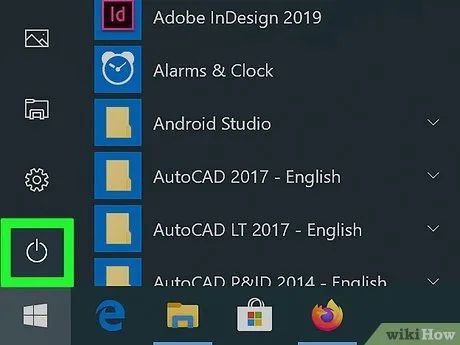 Tắt máy tính của bạn.Nhấp vào Start (Bắt đầu).
Tắt máy tính của bạn.Nhấp vào Start (Bắt đầu).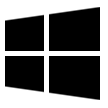 Chọn Power (Nguồn).
Chọn Power (Nguồn).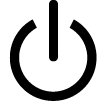 Nhấp vào Shut down (Tắt máy).
Nhấp vào Shut down (Tắt máy).- Đừng khởi động lại máy tính ngay lập tức.
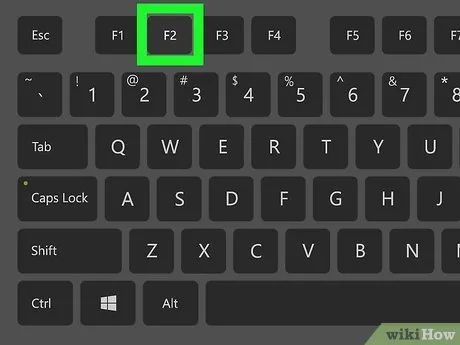
Nhấn giữ phím F2. Sau khi máy tính tắt hoàn toàn, hãy bắt đầu nhấn giữ phím này để chuẩn bị vào BIOS.

Nhấn nút nguồn. Trong khi giữ phím F2, nhấn nút nguồn để khởi động máy tính và truy cập BIOS.

Thả phím F2 khi BIOS xuất hiện. Khi màn hình BIOS hiện lên, bạn có thể thả phím F2 để tiếp tục.
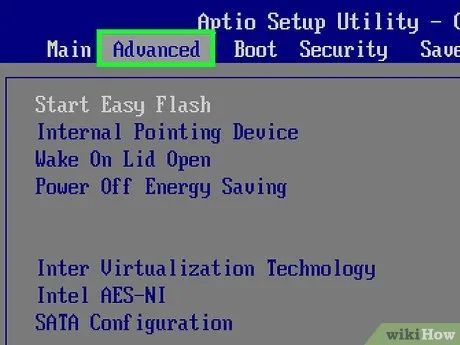
Chọn thẻ Advanced (Nâng cao) ở đầu màn hình BIOS.
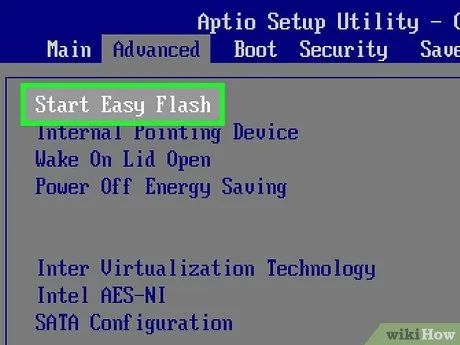
Chọn Start Easy Flash ở đầu trang "Advanced".
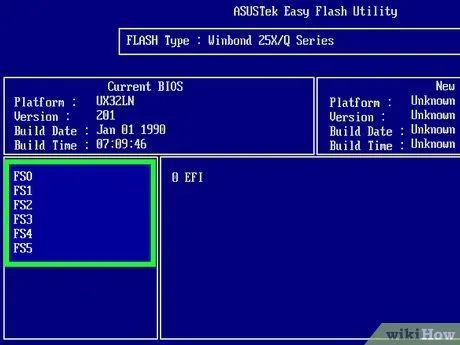
Chọn tập tin cập nhật BIOS. Sử dụng thư mục FS1 để tìm và chọn thư mục ASUS trên máy tính:
- Dùng phím mũi tên xuống để chọn FS1.
- Dùng phím mũi tên phải để mở FS1.
- Chọn Windows và nhấn ↵ Enter.
- Chọn ASUS và nhấn ↵ Enter.
- Chọn tập tin cập nhật ở cuối danh sách và nhấn ↵ Enter.
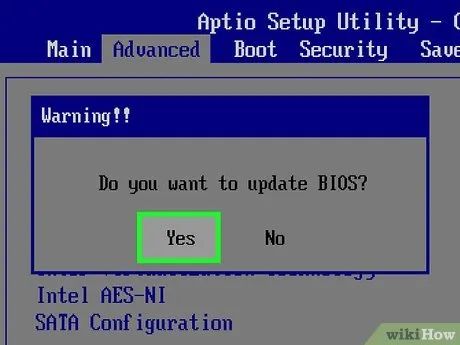
Xác nhận quá trình cài đặt. Nhấn phím "Confirm" theo hướng dẫn trên màn hình để xác nhận cập nhật BIOS. Quá trình cập nhật sẽ bắt đầu ngay sau đó.
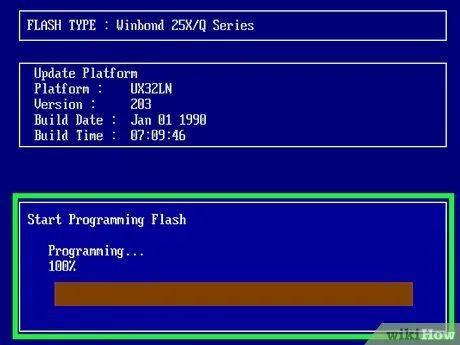
Chờ quá trình cập nhật BIOS hoàn tất. Thời gian cập nhật có thể kéo dài từ vài phút đến nửa tiếng. Trong quá trình này, hãy đảm bảo:
- Máy tính luôn được kết nối với nguồn điện nếu pin yếu.
- Không tác động hoặc khởi động lại máy tính cho đến khi quá trình hoàn tất.
Lời khuyên hữu ích
- BIOS của ASUS thường được cập nhật tự động khi bạn cài đặt các bản cập nhật Windows mới nhất.
Lưu ý quan trọng
- Nếu bạn ngắt nguồn điện hoặc cố khởi động lại máy tính trong quá trình cập nhật BIOS, BIOS có thể bị hỏng vĩnh viễn, dẫn đến bo mạch chủ không thể sử dụng và máy tính trở nên vô dụng.
Du lịch
Ẩm thực
Khám phá
Đi Phượt
Vẻ đẹp Việt Nam
Chuyến đi
Có thể bạn quan tâm

7 loại serum se khít lỗ chân lông hiệu quả bậc nhất hiện nay

5 Món Quà Tết Ý Nghĩa Và Độc Đáo Dành Tặng Sếp

8 bài phân tích xuất sắc nhất về 'Thuyền và biển' - Tác phẩm Ngữ văn lớp 11

Top 5 cửa hàng cho thuê áo dài cưới hỏi tại TP. Kon Tum: Mẫu mã đẹp, giá cả phải chăng

7 bài phân tích sâu sắc nhất bài thơ 'Cây chuối' - Kiệt tác thơ Nôm của Nguyễn Trãi (Ngữ văn lớp 10)


